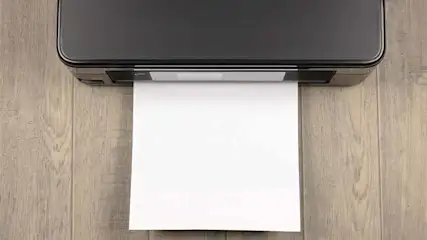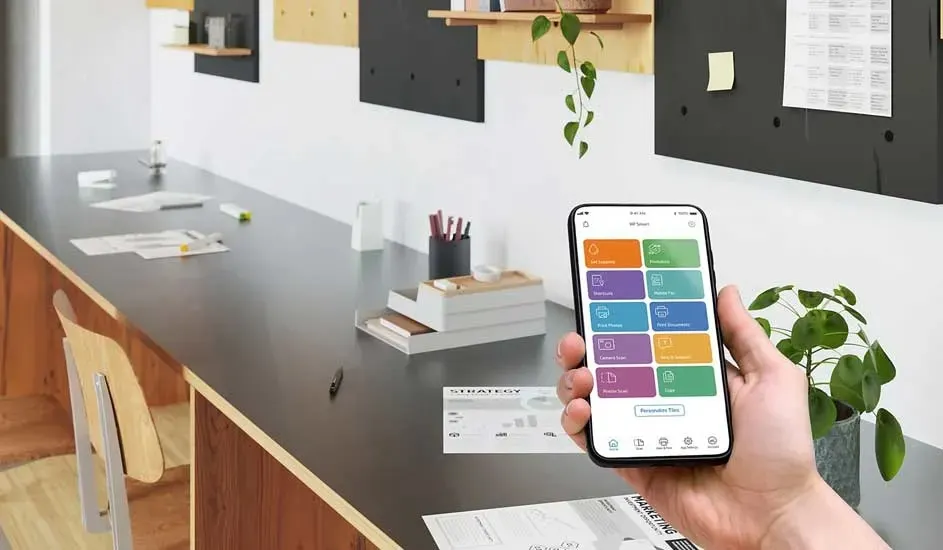
Om je HP-printer met je wifinetwerk te verbinden, heb je het volgende nodig:
- De naam van het wifinetwerk (SSID),
- Het wachtwoord van je wifinetwerk,
- Eventueel de HP Smart-app op je smartphone of computer.
Inhoud

Heb je een nieuwe HP-printer? Dan wil je hem natuurlijk gelijk kunnen gebruiken. Om eenvoudig en snel draadloos te printen vanaf je computer of telefoon, moet je de printer eerst verbinden met je wifinetwerk. In dit artikel laten we je stap voor stap zien hoe je dat op 4 verschillende manieren kunt doen, zodat je meteen kunt printen.
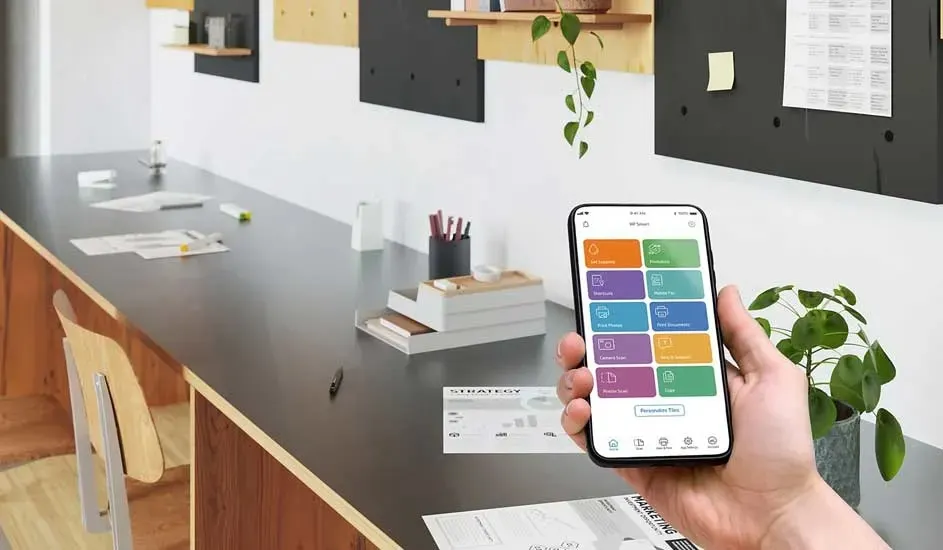
Om je HP-printer met je wifinetwerk te verbinden, heb je het volgende nodig:

Je kunt je printer op 4 eenvoudige manieren verbinden met wifi. Verbind hem via het scherm van je printer, via de WPS-knop, via de HP Smart-app of via wifi-direct. Wij leggen je met onderstaande stappenplannen uit hoe je dat kunt doen.

Heb je een HP-printer met display, zoals een HP Envy- of HP OfficeJet-printer? Dan is verbinding maken met wifi simpel.

Heb je een HP-printer zonder display? Dan kun je hem gemakkelijk met wifi verbinden door middel van de WPS-knop (deze zit op je router).

Een makkelijke en snelle manier om je HP-printer met wifi te verbinden, is via de HP Smart-app. Dit doe je zo:
Zorg dat je printer en router dicht in de buurt van elkaar staan tijdens de installatie anders komt hij wellicht niet tevoorschijn in de app.

Je kunt je printer ook verbinden door middel van Wi-Fi Direct, zonder dat je een modem nodig hebt. Ga op je telefoon naar de wifinetwerken en zoek naar een netwerknaam waar 'DIRECT' en je printernaam in voorkomt. Tik op deze netwerknaam en voer het Wi-Fi Direct-wachtwoord van je printer in. Heb je een printer met een display? Dan vind je dit wachtwoord via het menu ‘Wi-Fi Direct’ -> ‘Details’. Heeft je printer geen scherm? Houd dan de informatieknop (i) ingedrukt. De printer zal nu een informatiepagina afdrukken waarop het wachtwoord staat. Zodra je het wachtwoord hebt ingevoerd, is je apparaat verbonden met het wifinetwerk van je printer en kun je beginnen met printen.

Als je HP-printer geen verbinding maakt met wifi, dan kun je een paar stappen volgen:

Wil je je nieuwe HP-printer na het installeren gelijk draadloos gebruiken? Dan moet je hem eerst verbinden met de wifi. Dit kan op verschillende makkelijke en snelle manieren. Je kiest zelf welke methode voor jou het handigste is, ongeacht of je printer een display heeft of niet. Wanneer de verbinding is gelukt kun je aan de slag met printen.